CAD填实多段线的方法
CAD填实多段线的方法
多段线是CAD中常用的功能,将空心多段线转换为实心填充,可以改善绘图的视觉效果。实心填充可以让图形更加清晰、醒目,并突出显示出其轮廓和形状。同时可以用于对图形进行填充分析。例如,在地图绘制中,将不同区域的空心多段线转换为实心填充可以用来表示不同地区的特征或数据。此外还可以帮助进行形状识别和辨认。填充的区域可以更清晰地表达出形状的外轮廓,从而更容易识别和理解。
那具体要怎么操作呢?下面一起来看看吧。
1.第一步打开CAD软件,然后输入【OP】命令快捷键执行,按下回车键。
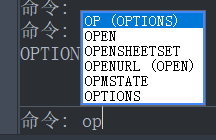
2.然后进入【选项】面板中,点击【显示】分栏,找到显示性能中的【应用实体填充】在此处可以对图形进行填充,勾选此选项,然后确定退出窗口就完成啦。
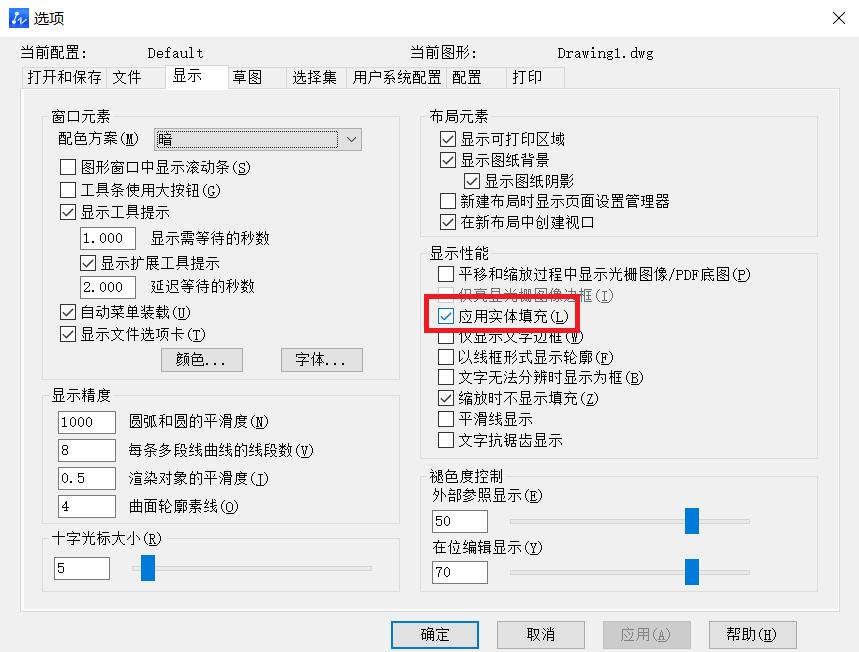
最后检查一下是否空心的多段线都被填充完,按照上述的步骤赶紧去实操练习一下吧。
推荐阅读:CAD正版软件
推荐阅读:CAD填充单色纯色的方法


























